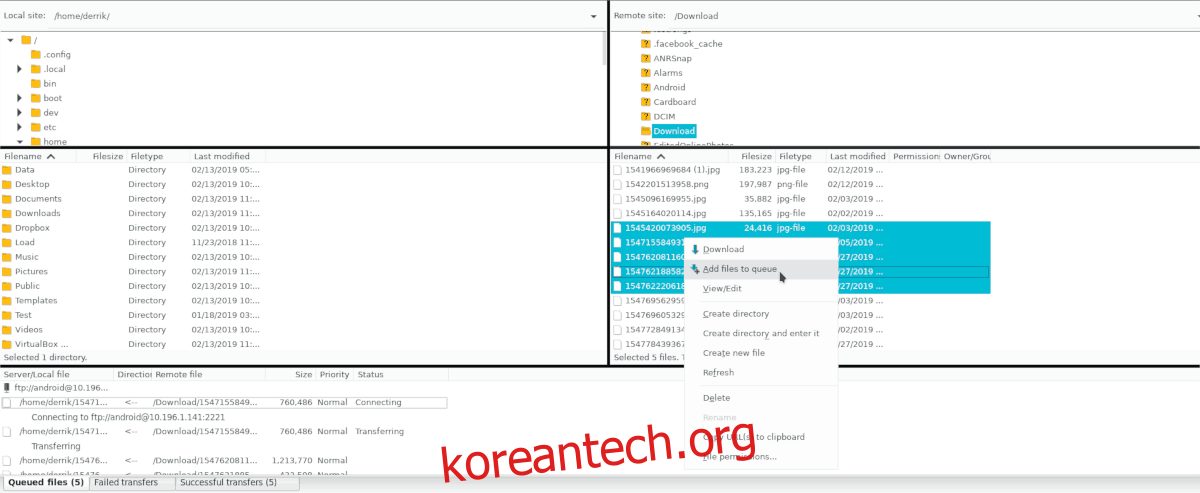데이터 케이블 없이 Linux 컴퓨터에서 Android 장치로 파일을 전송해야 할 때, Google이 Android 사용자에게 제공하는 유연성 덕분에 개발자들이 Linux 컴퓨터와 Android 기기를 쉽게 연결할 수 있는 다양한 방법을 고안했습니다.
Android와 Linux 간에 파일을 무선으로 공유하는 가장 간단한 방법 중 하나는 Android 기기에 FTP 앱을 설치하는 것입니다. 이러한 앱을 사용하면 Android 장치를 즉석 FTP 서버로 빠르게 전환하여 무선 연결을 통해 파일을 주고받을 수 있습니다.
많은 Android 앱 개발자들이 이 편리함을 인지하고 있으며, 그 결과 Google Play 스토어에는 다양한 FTP WiFi 전송 앱이 있습니다. 이 가이드에서는 그중에서도 안정적인 앱 중 하나인 WiFi FTP 서버 앱을 중심으로 설명하겠습니다.
앱 다운로드
서버 설정에 들어가기 전에, Android 기기에 WiFi FTP 서버 앱을 설치해야 합니다. Google Play 스토어 앱을 열고 “WiFi FTP 서버”를 검색하여 앱을 설치하세요. 또는, 이 링크를 통해 바로 설치할 수도 있습니다. 이 앱은 Android 4.0 이상 버전이 필요하므로, 설치하기 전에 기기의 운영체제 버전을 확인해 주세요.
서버 설정
WiFi FTP 서버 앱이 Android 장치에 설치되면, 이제 서버를 구성할 차례입니다. 앱을 실행한 후, 오른쪽 상단 모서리에 있는 톱니바퀴 아이콘을 클릭하여 설정 메뉴로 들어갑니다.
설정 메뉴에서 “루트 폴더” 옵션을 찾아서 선택합니다. 이 옵션을 통해 FTP 서버에서 공유할 폴더를 설정할 수 있습니다. 원하는 폴더를 선택하면 FTP 서버를 통해 해당 폴더 내의 파일에 접근할 수 있게 됩니다.
루트 폴더 설정을 완료한 후에는 Android 기기의 뒤로 버튼을 눌러 설정을 빠져나옵니다.
참고: 뒤로 버튼으로 설정 메뉴를 종료하는 데 문제가 있다면 앱을 닫았다가 다시 열어보세요.
WiFi FTP 서버의 설정 영역을 나온 후, “시작” 버튼을 눌러 Android 파일 전송 서버를 활성화합니다.
파일질라 설치
이제 FTP 프로토콜을 사용하여 파일을 전송해야 하므로, Linux PC에 적합한 FTP 클라이언트를 설치해야 합니다. FTP 프로토콜은 오랫동안 사용되어 왔기 때문에 다양한 클라이언트가 존재하지만, FileZilla가 가장 널리 사용되고 편리하므로 이 가이드에서는 FileZilla를 사용하겠습니다.
Linux PC에 FileZilla를 설치하려면 Ctrl + Alt + T 또는 Ctrl + Shift + T를 눌러 터미널을 열고, 운영체제에 맞는 FileZilla 설치 명령어를 입력하세요.
우분투
sudo apt install filezilla
데비안
sudo apt-get install filezilla
아치 리눅스
sudo pacman -S filezilla
페도라
sudo dnf install filezilla
오픈수세
sudo zypper install filezilla
기타 리눅스
만약 위에 언급된 배포판을 사용하지 않는다면, FileZilla 공식 웹사이트에서 Linux용 다운로드를 받아 설치할 수 있습니다. FileZilla는 다양한 운영체제를 지원합니다.
FileZilla에서 서버에 연결
서버가 실행되고 FileZilla가 설치되었다면, 이제 FTP 클라이언트를 서버에 연결할 차례입니다. 컴퓨터에서 FileZilla를 실행하고, Android 기기의 잠금을 해제한 후 FTP 서버 앱에 표시된 FTP 주소를 확인하세요. 그런 다음 다음 단계를 따라 연결을 시도합니다.
1단계: FileZilla 상단의 “호스트” 입력란에 앱에 표시된 FTP 주소를 입력합니다. 주소는 다음 예시와 유사할 것입니다.
ftp://local.ip.address
2단계: “사용자 이름” 입력란에 “android”를 입력합니다.
3단계: “비밀번호” 입력란에도 “android”를 입력합니다.
4단계: “포트” 입력란에 “2221”을 입력합니다.
5단계: “빠른 연결” 버튼을 클릭하여 FTP 서버와의 연결을 시작합니다.
Linux에서 Android로 파일 업로드
Linux에서 Android 기기로 파일을 보내려면, FileZilla의 왼쪽 패널에서 “로컬 사이트”라고 표시된 파일 브라우저를 사용합니다.
“로컬 사이트”에서 Android 장치로 보낼 파일이나 폴더를 찾습니다. 마우스 오른쪽 버튼으로 해당 항목을 클릭하고 “업로드”를 선택하여 파일을 FTP 서버로 전송합니다.
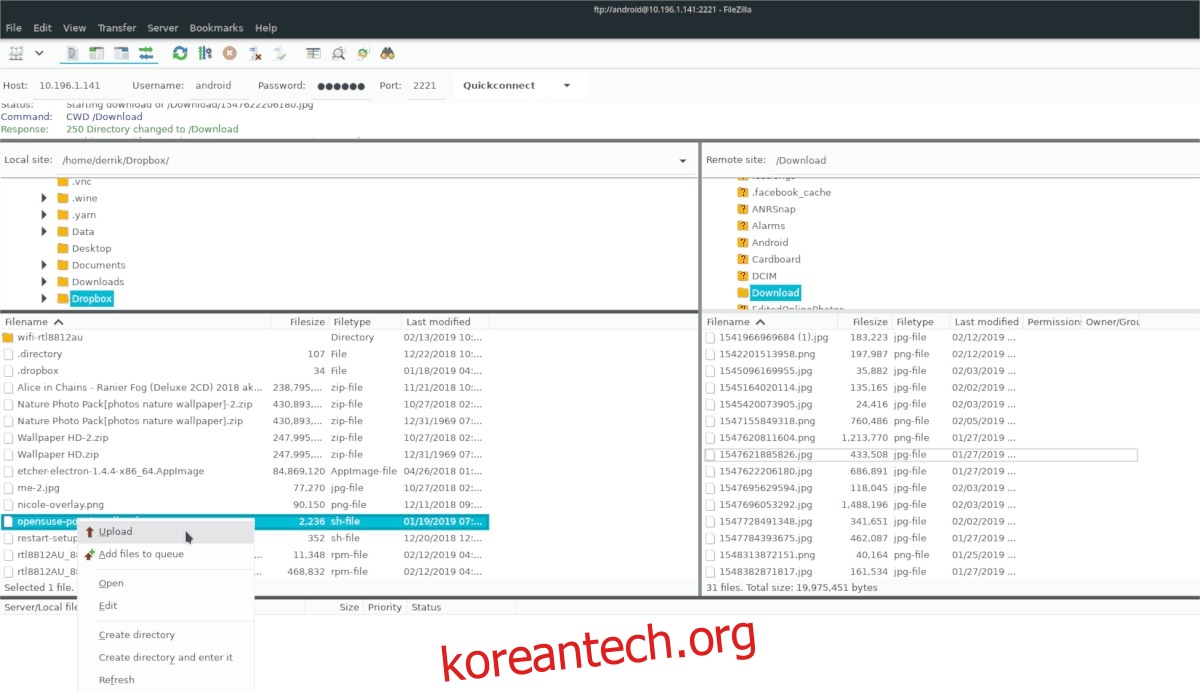
여러 파일이나 폴더를 전송해야 할 때는 “로컬 사이트” 패널에서 해당 항목을 선택하고 마우스 오른쪽 버튼으로 클릭한 후 “대기열에 추가”를 선택합니다. 그런 다음 Ctrl + P를 눌러 대기열에 있는 모든 파일을 전송할 수 있습니다.
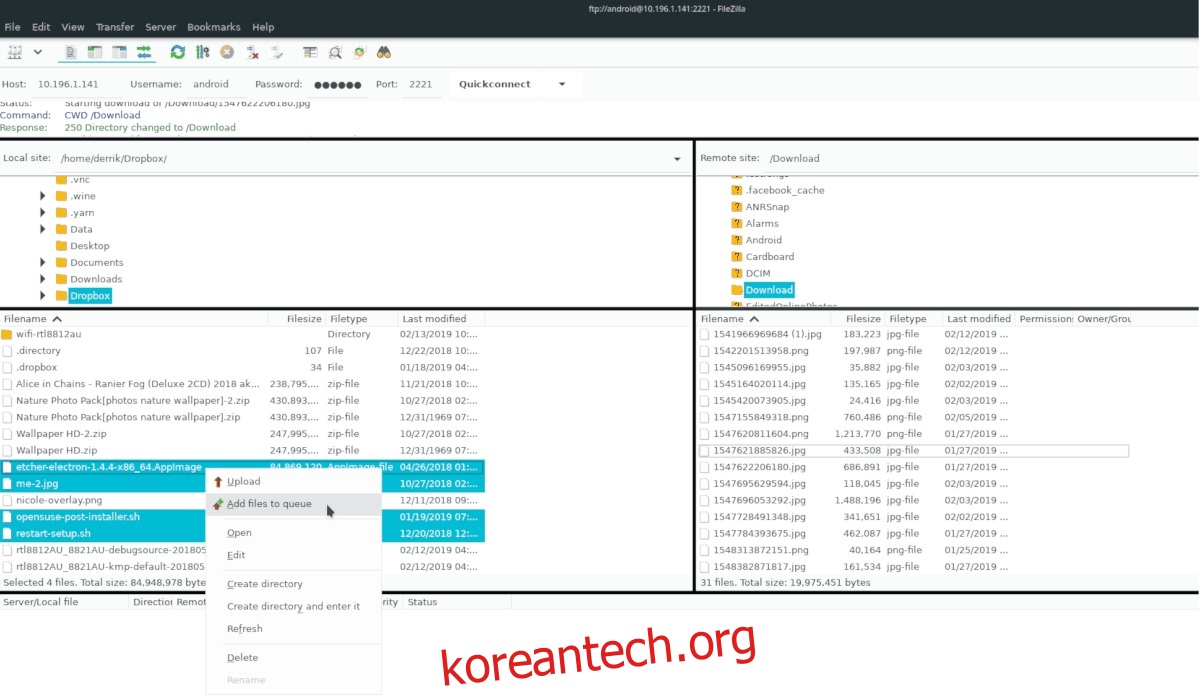
Android에서 Linux로 파일 다운로드
FileZilla를 사용하여 Android에서 Linux로 파일을 다운로드하는 과정은 업로드와 매우 유사합니다. FileZilla를 실행하고 “원격 사이트”라고 표시된 오른쪽 패널을 확인합니다. 이 패널은 Android FTP 서버를 나타냅니다.
“원격 사이트”에서 Linux 컴퓨터로 다운로드하려는 파일을 찾습니다. 마우스 오른쪽 버튼으로 해당 항목을 클릭하고 “다운로드”를 선택하여 파일 전송을 시작합니다.
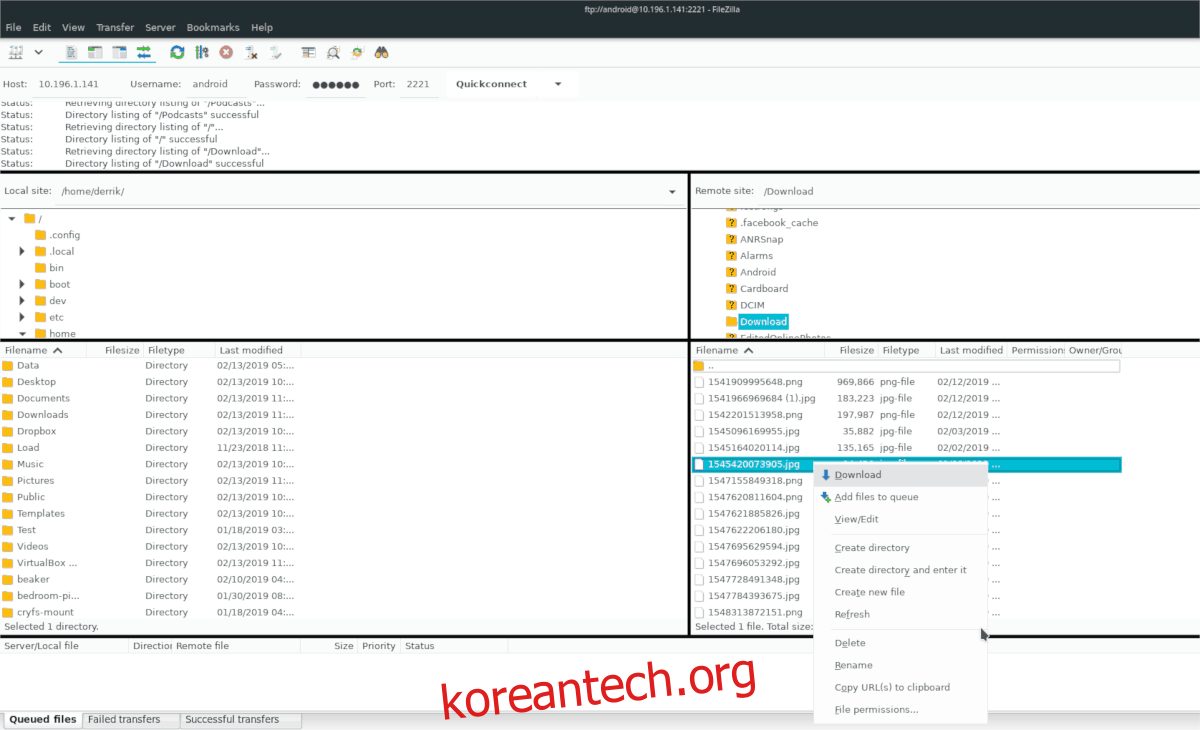
여러 파일을 다운로드해야 할 때는 마우스 오른쪽 버튼으로 파일을 클릭하고 “대기열에 추가”를 선택한 후, Ctrl + P를 눌러 대기열에 있는 모든 파일을 다운로드합니다.